PS人像处理教程
溜溜自学 平面设计 2022-05-27 浏览:586
大家好,我是小溜,修人像是PS中比较常用的一种方法,今天小溜就给大家示范一下手机照的图片怎么修。方法比较简单,适合新手。希望本文内容能够帮助到大家。
想要更深入的了解“PS”可以点击免费试听溜溜自学网课程>>
工具/软件
硬件型号:惠普(HP)暗影精灵8
系统版本:Windows7
所需软件:PS CS6
方法/步骤
第1步
首先用PS打开人物图像、
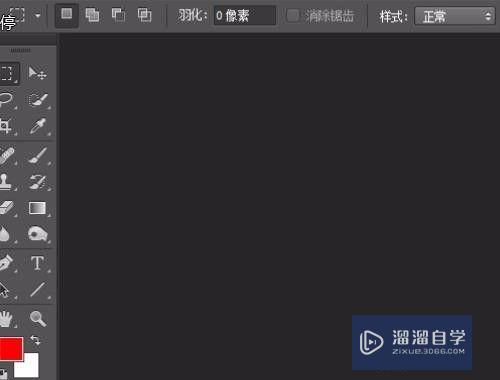
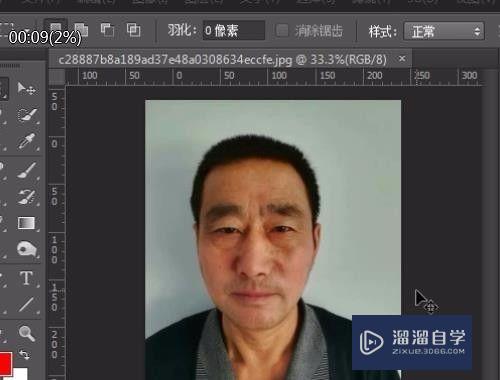
第2步
由于人像不正中,我们重新裁剪一下图片。
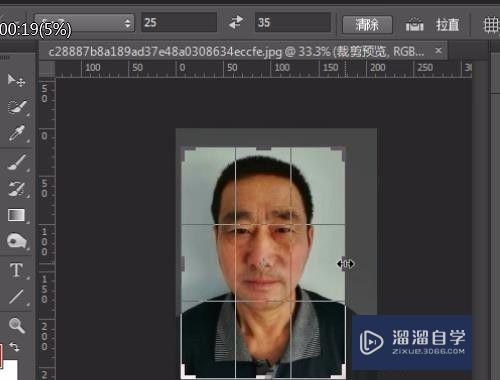
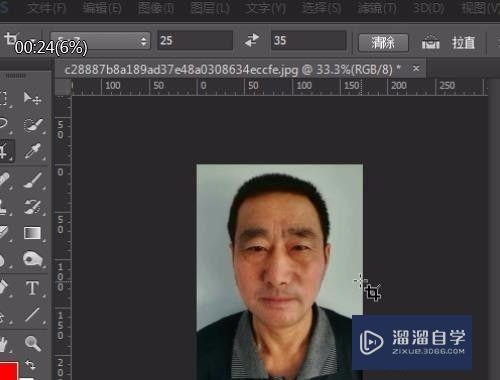
第3步
复制一下图层,然后用液化滤镜修整一下头像。

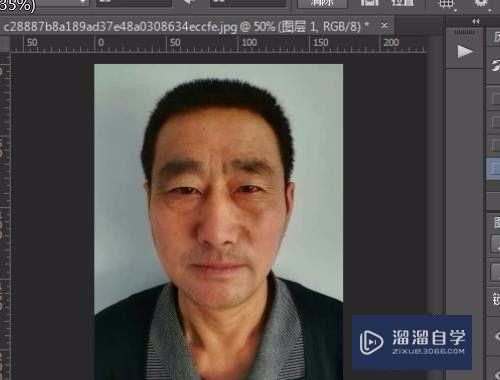
第4步
放大一下图像,我们可以看到人物的面部有皱纹和杂点,我们用磨皮滤镜给它磨皮。

第5步
用污点修复画笔工具去一下人物脸上的杂点。
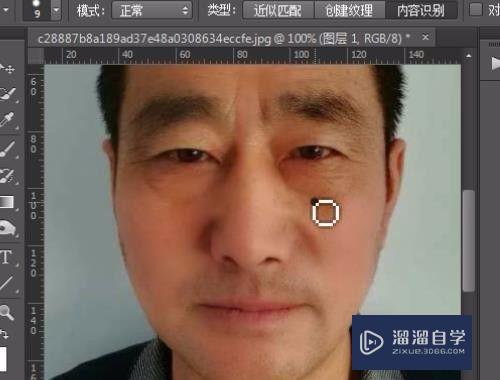
第6步
最后把人物调亮一点,先复制一层图层,然后把混合模式改成滤色。
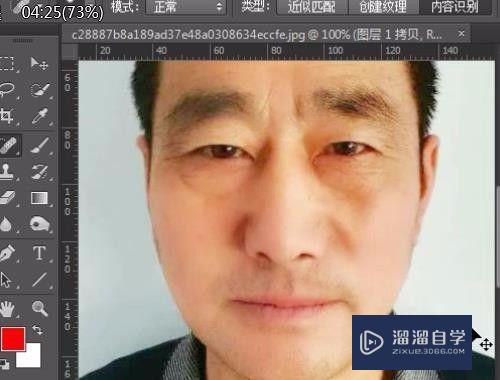
第7步
人物的饱和度太高,我们盖印一层图层,然后按下ctrl+U降低饱和度。
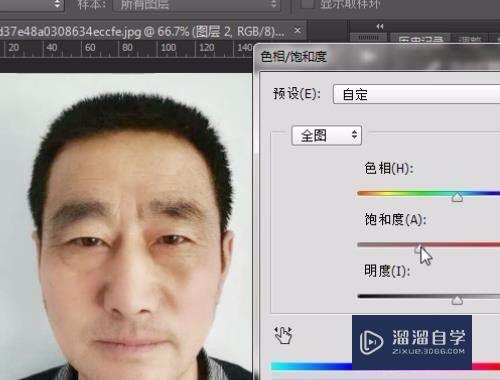
第8步
为了突出人物的细节,我们最后再给人物做一下USM锐化。
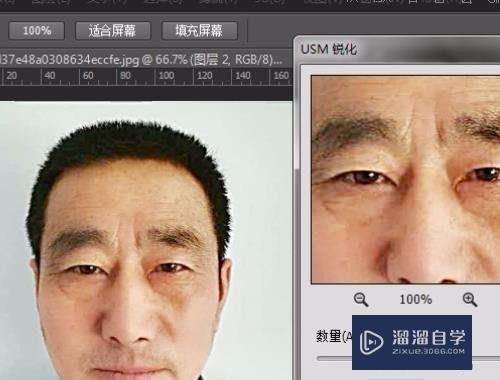
注意/提示
好了,以上就是“PS人像处理教程”这篇文章全部内容了,小编已经全部分享给大家了,还不会的小伙伴们多看几次哦!最后,希望小编今天分享的文章能帮助到各位小伙伴,喜欢的朋友记得点赞或者转发哦!
相关文章
距结束 06 天 15 : 08 : 58
距结束 00 天 03 : 08 : 58
首页









